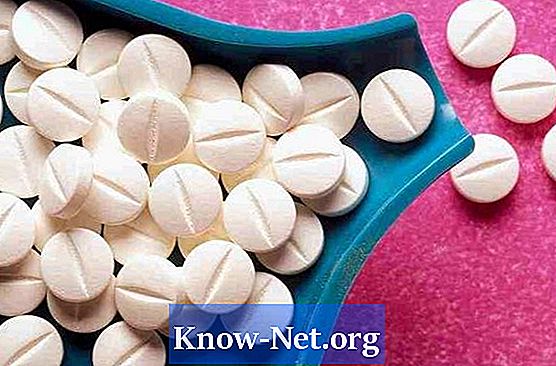Зміст

Ntuser.dat - це ім'я старого файлу, що використовується для збереження параметрів профілю на машині Windows. Коли ви підключені до комп'ютера, ви не можете видалити Ntuser.dat. Щоб вирішити цю проблему, увійдіть з іншим іменем облікового запису, щоб видалити файл. Кожен обліковий запис користувача має файл Ntuser.dat, розташований у каталозі профілю користувача. Після виходу ви можете видалити його зі свого профілю. Наступного разу, коли ви входите в систему, Windows відтворить файл.
Крок 1
Натисніть кнопку "Пуск" у Windows і вийдіть із поточного профілю. На екрані входу введіть "адміністратор" та пароль адміністратора, щоб увійти в систему.
Крок 2
Натисніть кнопку "Пуск" ще раз після завантаження облікового запису адміністратора. Введіть "C: Documents and Settings username" у текстовому полі та натисніть "Enter". Замініть "ім'я користувача" профілем, який потрібно відновити. Це відкриває вікно Провідника для каталогу профілю користувача.
Крок 3
Клацніть правою кнопкою миші на "Ntuser.dat" і виберіть "Видалити". Натисніть "Так" на екрані підтвердження. Це видаляє файл профілю.
Крок 4
Вийдіть із комп'ютера та ввійдіть знову, використовуючи ім'я облікового запису профілю, пов'язане з файлом Ntuser.dat. Ваш профіль буде відновлено, а налаштування скинуто за замовчуванням.